- Зохиолч Jason Gerald [email protected].
- Public 2023-12-16 11:28.
- Хамгийн сүүлд өөрчлөгдсөн 2025-01-23 12:27.
Таны AOL данс нь долоон дэлгэцийн нэртэй байж болно. Гэсэн хэдий ч, таны бүртгэлд бүртгүүлсэн анхны нэр нь үндсэн дэлгэцийн нэр бөгөөд үүнийг өөрчлөх боломжгүй. Таны үүсгэсэн бусад дэлгэцийн нэрийг өөрчлөх эсвэл устгах боломжтой. AOL дансандаа дэлгэцийн нэрийг хэрхэн нэмэх талаар 1 -р алхамаас уншина уу.
Алхам

Алхам 1. Дэлгэцийн нэрийн хуудас руу орно уу
my.screenname.aol.com.
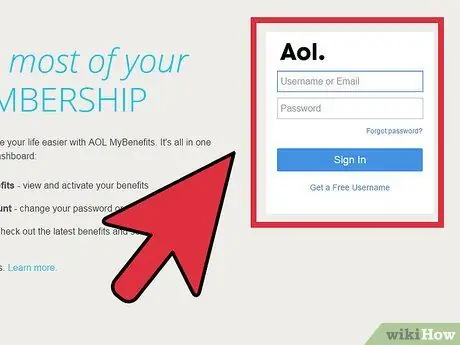
Алхам 2. Өгөгдсөн талбаруудын үндсэн дэлгэцийн нэр, нууц үгийг ашиглан өөрийн данс руу нэвтэрнэ үү
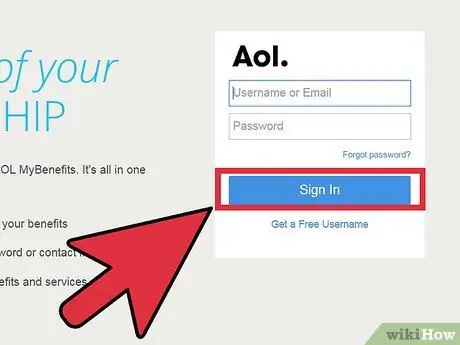
Алхам 3. Нэвтрэх дээр дарна уу
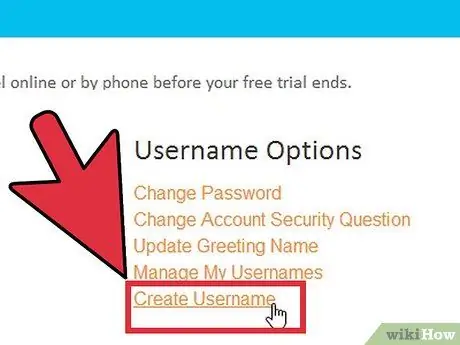
Алхам 4. Хэрэглэгчийн нэр үүсгэх дээр дарна уу
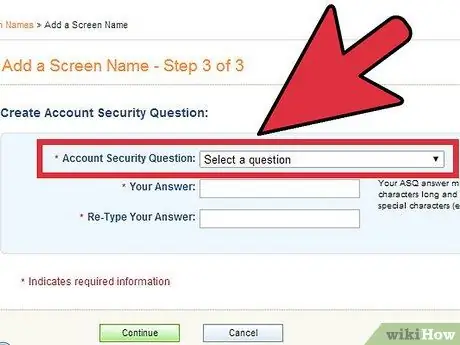
Алхам 5. Аюулгүй байдлын асуултынхаа хариултыг Хариулт талбарт оруулна уу
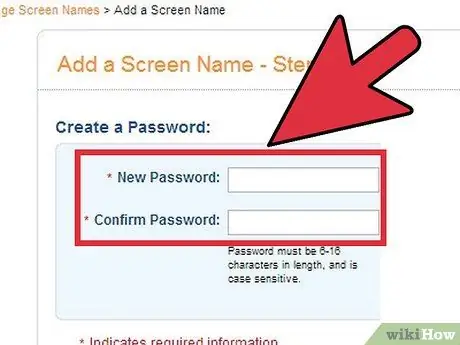
Алхам 6. Дэлгэц дээрх зааврыг дагаж нууц үгээ оруулна уу
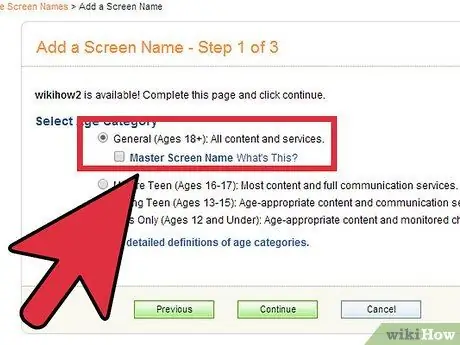
Алхам 7. Эцэг эхийн хяналтын тохиргоог сонгоно уу
Та данс зөвхөн насанд хүрэгчид, өсвөр насныхан эсвэл хүүхдүүдэд зориулагдсан эсэхийг сонгох боломжтой.






